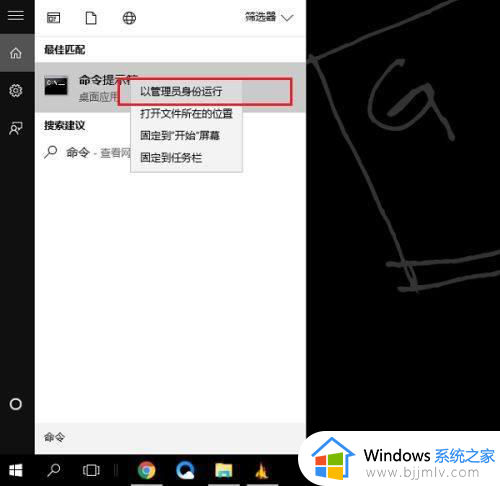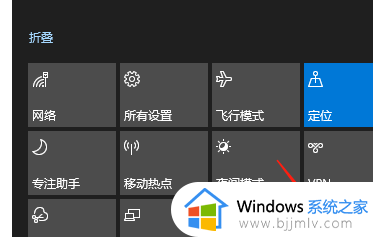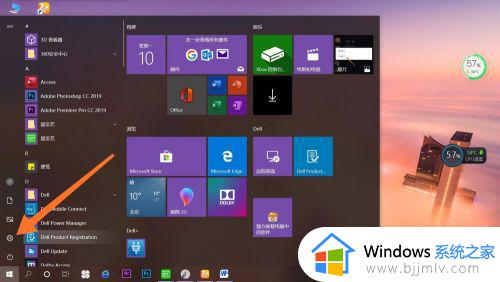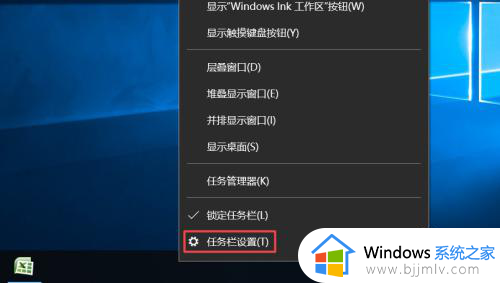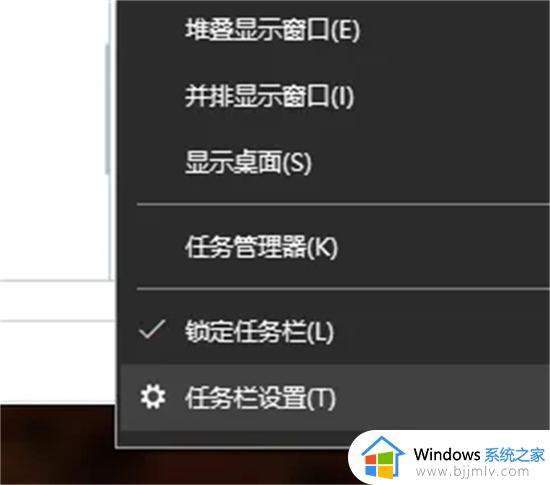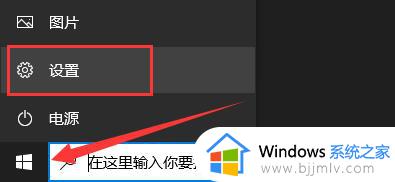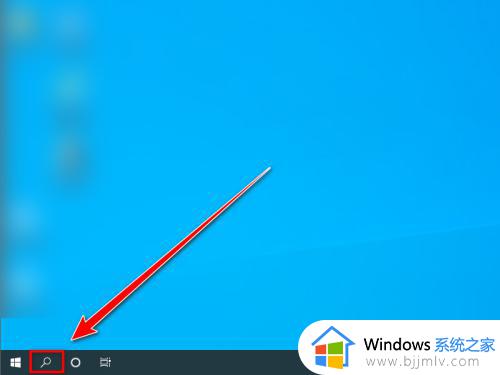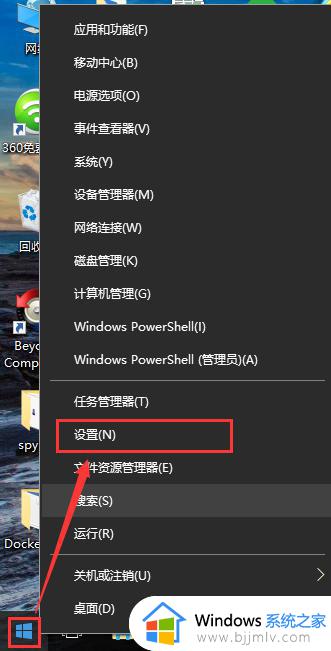win10网络连接没有wifi选项怎么办 win10网络连接里没有wifi选项处理方法
更新时间:2023-05-05 11:41:21作者:runxin
对于使用台式win10电脑的用户来说,常常会选择插入网线来进行宽带网络连接,因此近日有用户就想要给win10系统连接无线wifi网络,可是在打开网络连接时却没有wifi选项存在,那么win10网络连接没有wifi选项怎么办呢?今天小编就来教大家win10网络连接里没有wifi选项处理方法。
具体方法:
1、右键点击开始菜单,点击设置列表中的设备管理器设置选项
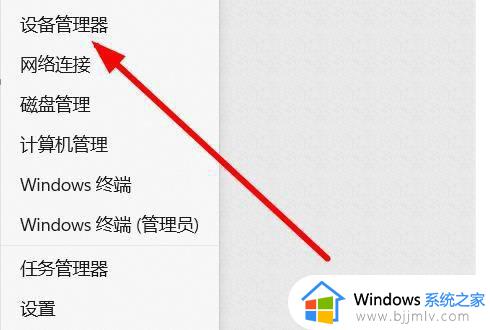
2、在跳转的设置窗口中,点击选择网络适配器设置选项
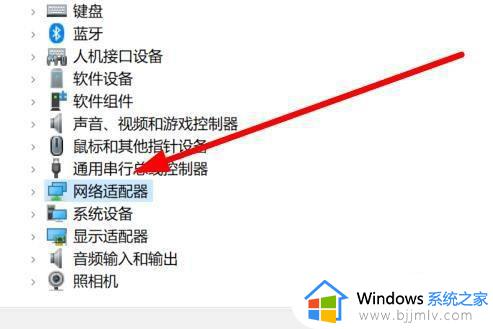
3、在弹出的窗口中,点击网络选择更新驱动程序即可完成设置
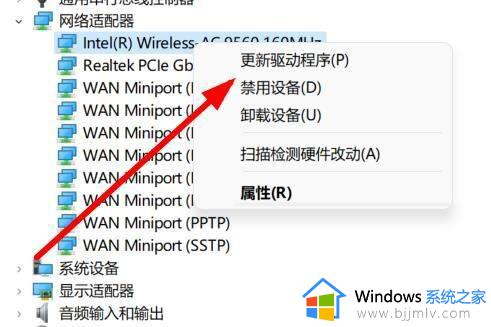
上述就是小编带来的win10网络连接里没有wifi选项处理方法了,碰到同样情况的朋友们赶紧参照小编的方法来处理吧,希望能够对大家有所帮助。